Suunnitteletko webhotellisi siirtämistä Polar55:lle? Saatat samalla haluta siirtää sähköpostisi. Tässä on muutamia vaihtoehtoja, jotka auttavat sinua tässä prosessissa.
Huomaa, että voimme myös auttaa sinua siirtämään sähköpostisi nykyiseltä palveluntarjoajaltasi meille. Lue lisää täältä.
Lähetä tärkeimmät sähköpostit edelleen
Yksinkertaisin ratkaisu on lähettää tärkeimmät sähköpostisi toiselle sähköpostitilille. Tämä sopii tilanteeseen, jossa sinulla on vain rajallinen määrä viestejä tallennettavana. Voit lähettää ne esimerkiksi Gmail-tilille ja sieltä edelleen uudelle Polar55-sähköpostitilillesi.
Siirto muilta hosting-yrityksiltä - menetelmä 1
Jos nykyinen palveluntarjoajasi ei käytä cPanelia, sinun täytyy siirtää sähköpostisi manuaalisesti. Voit tehdä tämän tallentamalla (Vie/Export) Outlookissa sähköpostit .PST-tiedostoksi ja tuomalla (Tuo/Import) ne uuteen sähköpostitiliin.
Huomaa, että tämä on epävirallinen tapa siirtää sähköpostisi. Emme voi tarjota kattavaa tukea tähän menetelmään.
Tässä oppaassa siirrämme saapuneet viestit ja mahdolliset alikansiot uuteen Saapuneet-kansioon.
1. Napsauta Saapuneet-kansiota, jonka haluat siirtää.
2. Valitse Outlookin valikosta "Tiedot" ja sitten "Avaa ja vie".
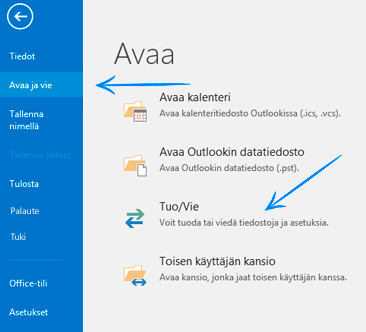
3. Napsauta "Tuo/Vie"-kuvaketta.
4. Valitse vaihtoehto "Vie tiedostoon" ja napsauta "Seuraava".
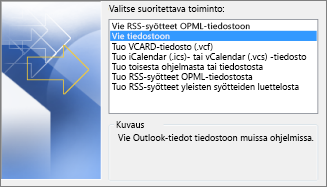
5. Valitse "Outlookin datatiedosto (.pst)" ja napsauta "Seuraava".
6. Varmista, että oikea kansio on valittuna, ja valitse "Etsi myös alikansioista"-valintaruutu. Napsauta "Seuraava".
7. Jätä asetukset oletusarvoihin ja napsauta "Valmis".
Outlook aloittaa sähköpostien tallennuksen eli viennin tiedostoon. Kun vienti on valmis, voit siirtyä tuomaan tiedoston uuteen Polar55-sähköpostitiliisi.
1. Poista sähköpostitilisi, kun olet vienyt kaikki haluamasi kansiot.
2. Kirjaudu ohjauspaneeliisi Polar55:llä. Luo uusi sähköpostitili.
3. Aseta sähköpostitilisi Outlookiin.
4. Napsauta uutta Saapuneet-kansiota, johon haluat tuoda viestit.
5. Valitse Outlookin valikosta "Tiedot" ja sitten "Avaa ja vie".
6. Napsauta "Tuo/Vie"-kuvaketta.
7. Valitse vaihtoehto "Tuo toisesta ohjelmasta tai tiedostosta". Napsauta "Seuraava".
8. Valitse "Outlookin datatiedosto (.pst)" ja napsauta "Seuraava".
9. Aiemmin viety tiedosto saattaa olla jo valittuna. Jos ei, napsauta "Selaa" ja valitse oikea tiedosto. Napsauta "Seuraava".
Sähköpostien pitäisi nyt olla siirtyneet uuteen Saapuneet-kansioon. Kun tuonti on valmis, on suositeltavaa tarkistaa, näkyvätkö kaikki viestit webmailissasi. Jos näkyvät, tuonti onnistui.
Sähköpostin siirtäminen muilta palveluntarjoajilta - menetelmä 2
Jos nykyinen palveluntarjoajasi ei käytä cPanelia, sähköpostit täytyy siirtää manuaalisesti. Voit tehdä sen seuraamalla alla olevaa ohjetta.
Huomaa, että tämä on epävirallinen ratkaisu sähköpostien siirtämiseksi, emmekä voi tarjota kattavaa tukea tähän menetelmään.
Kun luot väliaikaisen sähköpostitilin siirtoa varten, käytä seuraavia asetuksia:
- Saapuva posti:
- Portti: 143
- Salaus: Auto
- Lähtevä posti:
- Portti: 587
- Salaus: Auto
Jos asetusten määrittämisessä ilmenee ongelmia, voit kokeilla seuraavia vaihtoehtoisia arvoja:
- Saapuva posti:
- Portti: 143
- Salaus: Ei
- Lähtevä posti:
- Portti: 995
- Salaus: Ei
Vaiheittainen opas sähköpostien manuaaliseen siirtoon:
Kirjaudu Polar55:n ohjauspaneeliin ja luo uusi sähköpostitili, jonka haluat siirtää. Käytä samaa sähköpostiosoitetta ja salasanaa kuin vanhalla sähköpostitililläsi.
Tätä ohjetta voi käyttää useissa sähköpostiohjelmissa, kuten Outlookissa, Gmailissa, Thunderbirdissä jne. Emme käy läpi ohjelmakohtaisia painikkeita tai sijainteja, sillä ne voivat vaihdella.
Avaa sähköpostiohjelma tai -palvelu, jossa vanhat sähköpostisi sijaitsevat. Jos et ole vielä ottanut mitään ohjelmaa käyttöön, voit perustaa tilin johonkin yllä mainituista.
Luo uusi sähköpostitili sähköpostiohjelmaasi käyttäen juuri luomaasi osoitetta. Määritä saapuvan ja lähtevän postin palvelimeksi Polar55:n palvelinnimi, jonka löydät ohjauspaneelista kohdasta "FTP- ja cPanel-asetukset". Palvelimen nimi on esimerkiksi cp01.polar55.com (tarkka nimi voi vaihdella). Koska SSL ei välttämättä ole vielä käytössä verkkotunnuksellasi, käytä saapuvan sähköpostin osalta porttia 143 ja lähtevän sähköpostin osalta porttia 995.
Tämän jälkeen sähköpostiohjelmassasi pitäisi näkyä kaksi tiliä: Vanha tili (sisältää vanhat sähköpostisi), ja uusi Polar55-tili, joka on aluksi tyhjä.
Avaa vanhan tilin Saapuneet-kansio.
Valitse/merkitse kaikki viestit.
Raahaa tai kopioi kaikki viestit uuteen Saapuneet-kansioon. Jos ohjelma tukee viestien kopioimista, voit käyttää sitä ja liittää viestit uuteen tiliin.
Määritä lopulliset sähköpostiosoitteet, joita haluat käyttää. Siirretyt viestit voi tämän jälkeen jakaa oikeille tileille tarpeen mukaan.
Tarkista, että kaikki sähköpostit näkyvät uudessa tilissä, ja muuta verkkotunnuksen nimipalvelimet osoittamaan Polar55:lle. Tämän jälkeen uudet viestit saapuvat suoraan Polar55:n postilaatikkoosi.
Sähköpostin siirto cPanelista cPaneliin
Jos nykyinen verkkohotellipalveluntarjoajasi käyttää cPanelia, voit siirtää sähköpostisi seuraavasti:
Kirjaudu Polar55:n ohjauspaneeliin ja luo sähköpostitili, jonka haluat siirtää. Käytä samaa sähköpostiosoitetta ja salasanaa kuin vanhalla tililläsi.
Kirjaudu vanhalle palvelimellesi FTP:n kautta ja siirry mail-kansioon. Etsi sieltä kansio, joka vastaa siirrettävää sähköpostiosoitetta. Tässä kansiossa on useita alikansioita ja tiedostoja, mutta siirtoa varten tarvitset vain "new"- ja "cur"-kansiot. Jos sähköposteja on paljon, lataus voi kestää jonkin aikaa.
Lataa nämä kansiot Polar55:n palvelimelle kirjautumalla FTP:llä Polar55:n tilillesi (FTP-tiedot löytyvät tervetuloviestistäsi). Siirry "mail"-kansioon ja avaa kansio, joka vastaa uutta sähköpostitiliäsi. Kopioi aiemmin ladatut "new" ja "cur" -kansiot tähän kansioon. Kun tiedostot on siirretty, sinun pitäisi nähdä sähköpostit Polar55:n sähköpostijärjestelmässä.
Uudet sähköpostit alkavat saapua Polar55:n postilaatikkoon vasta, kun verkkotunnuksesi nimipalvelimet osoittavat Polar55:lle. Löydät nimipalvelintiedot ohjauspaneelistasi sekä tervetuloviestistäsi.
